Como somar rapidamente dados horários para diários no Excel?
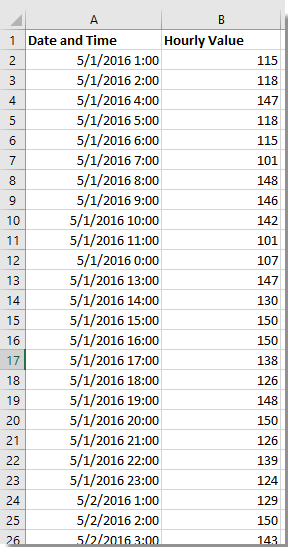
Somar dados horários para diários com TABELA DINÂMICA
Somar dados horários para diários com Kutools para Excel
Somar dados horários para diários com TABELA DINÂMICA
Para somar rapidamente dados por dia, você pode aplicar a Tabela Dinâmica.
1. Selecione todo o intervalo de dados e clique em Inserir > Tabela Dinâmica ( > Tabela Dinâmica), e na caixa de diálogo que aparece, marque a opção Nova Planilha ou Planilha Existente conforme necessário em Escolha onde deseja que o relatório da Tabela Dinâmica seja colocado seção. Veja a captura de tela:
2. Clique em OK, e um painel Campos da Tabela Dinâmica aparecerá. Arraste Data e Hora para a seção Linhas Arraste também Valor Horário para a seção Valores e uma Tabela Dinâmica será criada. Veja a captura de tela:
3. Clique com o botão direito do mouse em um dado sob Rótulos de Linha na Tabela Dinâmica criada, e clique em Agrupar para abrir a caixa de diálogo Agrupamento e selecione Dias no painel Por Veja a captura de tela:
4. Clique em OKAgora os dados horários foram somados diariamente. Veja a captura de tela:
Dica: Se você quiser realizar outros cálculos nos dados horários, vá até a seção Valores e clique na seta para baixo para selecionar Configurações do Campo de Valor para alterar o cálculo na caixa de diálogo Configurações do Campo de Valor Veja a captura de tela:
Somar dados horários para diários com Kutools para Excel
Se você possui Kutools para Excel, os passos para somar dados horários para diários serão muito mais fáceis com sua ferramenta Mesclar Linhas Avançadas.
Após gratuitamente instalar o Kutools para Excel, siga os passos abaixo:
1. Selecione os dados de data e hora e clique na aba Página Inicial , vá até o grupo Número e selecione Data Curta na lista suspensa para converter a data e hora para data. Veja a captura de tela: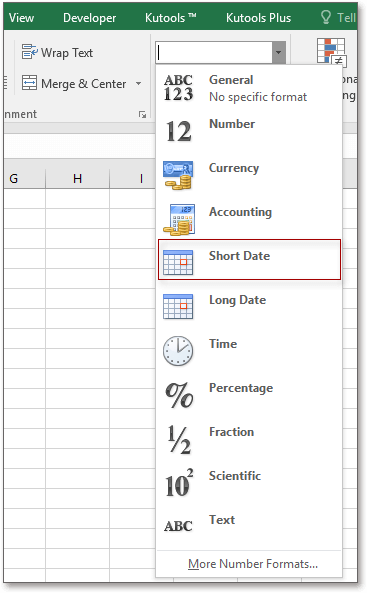
2. Selecione o intervalo de dados e clique em Kutools > Mesclar e Dividir > Mesclar Linhas AvançadasVeja a captura de tela: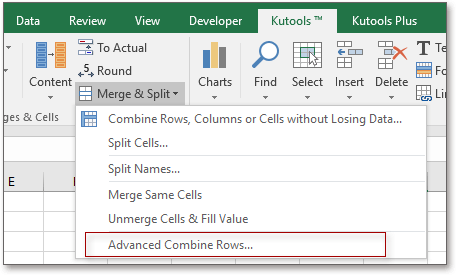
3. Na caixa de diálogo Mesclar Linhas Avançadas selecione a coluna Data e Hora e clique em Chave Primária para defini-la como chave, depois clique na coluna Valor Horário e vá até a lista Calcular para especificar o cálculo que deseja realizar. Veja a captura de tela:
4. Clique em OkOs dados horários foram somados diariamente.
Dica: Para evitar perder os dados originais, você pode colar uma cópia antes de aplicar Mesclar Linhas Avançadas.
Demonstração
Melhores Ferramentas de Produtividade para Office
Impulsione suas habilidades no Excel com Kutools para Excel e experimente uma eficiência incomparável. Kutools para Excel oferece mais de300 recursos avançados para aumentar a produtividade e economizar tempo. Clique aqui para acessar o recurso que você mais precisa...
Office Tab traz interface com abas para o Office e facilita muito seu trabalho
- Habilite edição e leitura por abas no Word, Excel, PowerPoint, Publisher, Access, Visio e Project.
- Abra e crie múltiplos documentos em novas abas de uma mesma janela, em vez de em novas janelas.
- Aumente sua produtividade em50% e economize centenas de cliques todos os dias!
Todos os complementos Kutools. Um instalador
O pacote Kutools for Office reúne complementos para Excel, Word, Outlook & PowerPoint, além do Office Tab Pro, sendo ideal para equipes que trabalham em vários aplicativos do Office.
- Pacote tudo-em-um — complementos para Excel, Word, Outlook & PowerPoint + Office Tab Pro
- Um instalador, uma licença — configuração em minutos (pronto para MSI)
- Trabalhe melhor em conjunto — produtividade otimizada entre os aplicativos do Office
- Avaliação completa por30 dias — sem registro e sem cartão de crédito
- Melhor custo-benefício — economize comparado à compra individual de add-ins